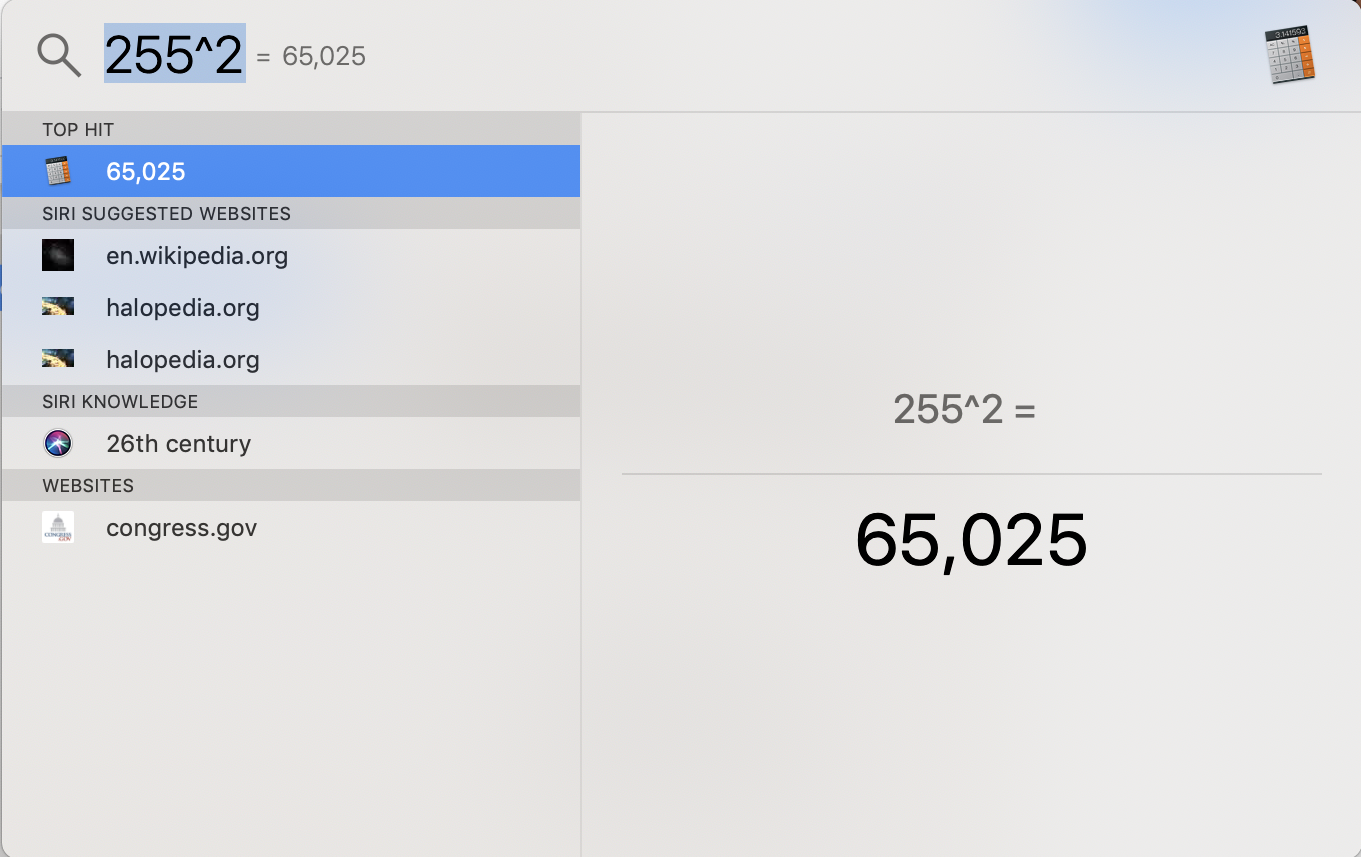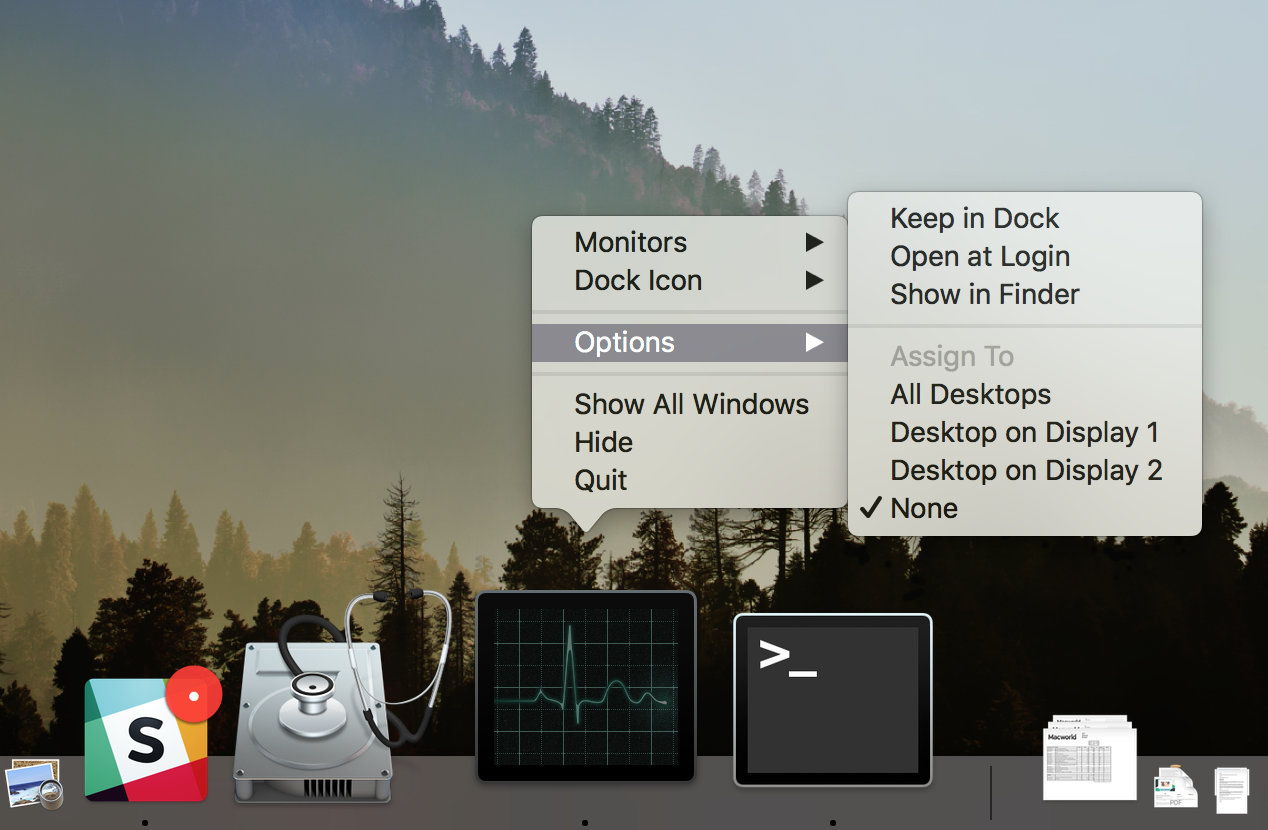Macbook Pro hiện nay là một trong những cách gọi khác của dòng máy tính xách tay, laptop của Apple rất nổi tiếng và được ưa chuộng trên thị trường. Tháng 01/2006, Apple chính thức cho ra mắt một phiên bản laptop với thiết kế vô cùng đẹp mắt, ấn tượng. Đặc biệt với thiết kế gọn, thân thiện với người dùng, đến nay MacBook đã chính thức giành được thị phần của hệ điều hành MacOS.
Macbook Pro là một trong hai dòng sản phẩm Macbook chính của Apple, phù hợp với những công việc cần hiệu suất cao nên rất được ưa chuộng để sử dụng khi cấu hình nhanh hơn so với Macbook Air tại 1 số hạng mục. Nếu bạn không ngại với kích thước to hơn Macbook Air mà lại muốn làm các công việc như: thiết kế, nhiếp ảnh,… thì Macbook Pro sẽ là lựa chọn thực sự hợp lí. Đặc biệt, so với các dòng laptop thì Macbook có sự trú trọng hơn hẳn về thiết kế cả bên ngoài lãn bên trong. Hệ thống phím tắt trên Macbook, cách tìm kiếm và một số thanh công cụ cũng khác biệt hơn, do đó hãy lưu ý những mẹo sử dụng laptop đặc biệt dành riêng cho Macbook đã được chỉ ra trong bài viết dưới đây.
Làm thế nào để dễ dàng tìm kiếm Spotlight trên MacBook Pro?
Nếu như trước đây bạn là một người dùng hệ điều hành Windows và bây giờ đổi qua macOS thì chắc chắn bạn sẽ rất là bỡ ngỡ, từ giao diện cho đến các thao tác, nút bấm đều thay đổi. Vì thế, bạn sẽ cần thời gian để tìm hiểu và dưới đây sẽ là một vài thao tác trên MacBook Pro giúp bạn đẩy nhanh tiến độ hơn. Tuy nhiên, đối với người mới, ở thời gian đầu, việc tìm kiếm các ứng dụng trên MacBook Pro sẽ tương đối khó khăn vậy nên bạn sẽ cần đến Spotlight để hỗ trợ.
Spotlight là một công cụ tìm kiếm tích hợp trên MacBook, giúp người dùng dễ dàng tìm thấy những thứ họ cần; ngay cả xem trước các file PDF, văn bản, video, hình ảnh…Ngoài ra công cụ này còn cho phép bạn thực hiện các phép toán, chỉ cần gõ công thức thì công cụ sẽ trả về kết quả tương ứng. Để tìm kiếm ứng dụng trên MacBook Pro thì chỉ cần gõ tên ứng dụng là xong.
Một số các phím tắt bạn nên nhớ để thao tác nhanh trên MacBook Pro
Ban đầu có thể bạn sẽ khó để nhớ được hết các phím tắt trên macOS; vậy nên thao tác thường xuyên sẽ giúp bạn mau nhớ hơn. Tuy nhiên, để đạt được hiệu quả cao nhất, đừng bỏ qua các phím tắt cơ bản như sau: Copy: Command + C – Paste: Command + V; Cut: Command + Alt + V (Command + C = Chọn file để cut); Xóa: Command + Delete; Thoát hoàn toàn ứng dụng: Command + Q; Thoát cửa sổ đang làm việc: Command + W; Thu nhỏ cửa sổ làm việc: Command + M; Chụp toàn màn hình: Command + Shift + 3; Chụp màn hình vùng kéo chuột: Command + Shift + 4 + kéo chuột; Thiết lập, chỉnh sửa cài đặt chung: Command + “,”.
Một số các phím tắt trong trình duyệt như: Mở tab mới: Command + T; Làm mới tab: Command + R; Mở toàn màn hình: Command + Control + F; Đánh dấu trang vào bookmark: Command + D; Mở link trong tab mới: Command + Link; Phóng to màn hình: Command + “+”;Thu nhỏ màn hình: Command + “-”;
Tính năng Dock trên Mac có tác dụng gì?
Tính năng mà bạn cần tìm hiểu tiếp theo đó là thanh Dock. Thanh Dock có chức năng hiển thị và thông báo cho bạn biết những ứng dụng mà bạn đang chạy. Đôi lúc thì thanh Dock cũng khá là phiền toái; vì nó chiếm nhiều không gian hiển thị trên màn hình. Vì thế, để thu nhỏ thanh Dock thì bạn đưa chuột vào vạch ngăn cách giữa các ứng dụng mở gần đây; và ứng dụng cố định trên dock. Lúc này, mũi tên 2 chiều sẽ hiện ra. Sau đó, giữ chuột và kéo xuống nếu bạn muốn thu nhỏ; hoặc kéo lên nếu bạn muốn phóng lớn.
Nguồn: Dienmayxanh.com